O wxEDID é um editor EDID (Extended Display Identification Data) baseado em wxWidgets. Este é um estágio inicial de desenvolvimento, permitindo modificar a estrutura base EDID v1.3+ e CEA/CTA-861-G (como primeiro bloco de extensão). Neste tutorial, saiba como instalar o editor de texto wxEDID no Linux, usando pacotes Flatpak.
Além da funcionalidade normal do editor, o aplicativo foi equipado com um construtor DTD, que visa facilitar a seleção/edição de tempos. Também é possível exportar e importar dados EDID de/para arquivos de texto (formato hexadecimal ASCII) e também exportar as estruturas como um texto legível por humanos. Siga o tutorial abaixo e instale essa maravilhosa ferramenta agora mesmo no seu Linux.
Saiba instalar o editor de texto wxEDID no Ubuntu e derivados!
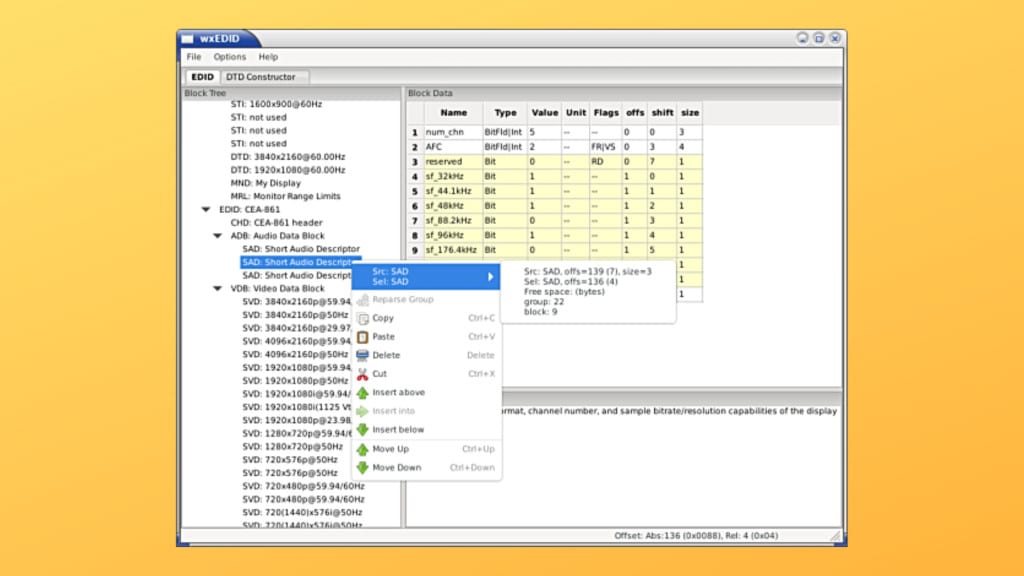
Para instalar o editor de texto wxEDID no Ubuntu, execute o comando abaixo. Vale lembrar que neste processo de instalação, vamos utilizar um pacotes flatpak.
Passo 1 – Instalar e ativar o suporte ao Flatpak no Ubuntu, Linux Mint e derivados:
sudo apt install flatpakPasso 2 – Agora, vamos adicionar o repositório Flathub, que é onde vamos baixar e instalar o editor de texto wxEDID para seguir com o processo de instalação no Ubuntu, Linux Mint ou derivados:
flatpak remote-add --if-not-exists flathub https://flathub.org/repo/flathub.flatpakrepoPasso 3 – Agora, precisamos reiniciar o sistema, em seguida, volte neste tutorial e prossiga com a instalação! Para reiniciar você pode utilizar o botão padrão do seu ambiente, ou execute o comando abaixo:
sudo rebootPasso 4 – Execute o comando de instalação do editor de texto wxEDID no Ubuntu, Linux Mint e derivados:
flatpak install flathub net.sourceforge.wxEDIDPasso 5 – Comando para executar a aplicação:
flatpak run net.sourceforge.wxEDIDSaiba instalar o editor de texto wxEDID no Fedora e derivados!

Para instalar o editor de texto wxEDID no Fedora, execute os comandos abaixo. Lembrando que o Fedora já vem com suporte ao Flatpak habilitado, então basta executar os comandos abaixo:
Passo 1 – Execute o comando de instalação do editor de texto wxEDID no Fedora:
flatpak install flathub net.sourceforge.wxEDIDPasso 2 – Comando para executar a aplicação:
flatpak run net.sourceforge.wxEDIDSaiba instalar o editor de texto wxEDID no Debian e derivados!
Para instalar o editor de texto wxEDID no Debian, execute os comandos abaixo:
Passo 1 – Instalar o suporte ao Flatpak no Debian:
apt updateapt install flatpakPasso 2 – Vamos adicionar o repositório do Flathub:
flatpak remote-add --if-not-exists flathub https://flathub.org/repo/flathub.flatpakrepoPasso 3 – Reinicie o sistema, você pode fazer isso manualmente utilizando o botão do seu ambiente ou o comando abaixo:
rebootPasso 4 – E agora, vamos executar o comando para instalar o editor de texto wxEDID no Debian ou derivados. Observe que o comando abaixo está com o sudo, caso você não o tenha habilitado, remova o sudo e instalar usando o ROOT mesmo:
flatpak install flathub net.sourceforge.wxEDIDPasso 5 – Comando para executar a aplicação:
flatpak run net.sourceforge.wxEDIDSaiba instalar o editor de texto wxEDID no openSUSE e derivados!

Para instalar o editor de texto wxEDID no openSUSE, execute os comandos abaixo. Vamos utilizar um repositório:
Passo 1 – Instalar o Flatpak
sudo zypper install flatpakPasso 2 – Agora, vamos adicionar o repositório Flathub:
flatpak remote-add --if-not-exists flathub https://flathub.org/repo/flathub.flatpakrepoPasso 3 – Vamos reiniciar, faça isso usando o botão de reiniciar do seu ambiente ou o comando abaixo:
sudo rebootPasso 4 – Execute o comando de instalação do editor de texto wxEDID no OpenSUSE:
flatpak install flathub net.sourceforge.wxEDIDPasso 5 – Comando para executar o editor de texto wxEDID
flatpak run net.sourceforge.wxEDID
É isso, esperamos ter ajudado você a instalar o editor de texto wxEDID no Linux!
